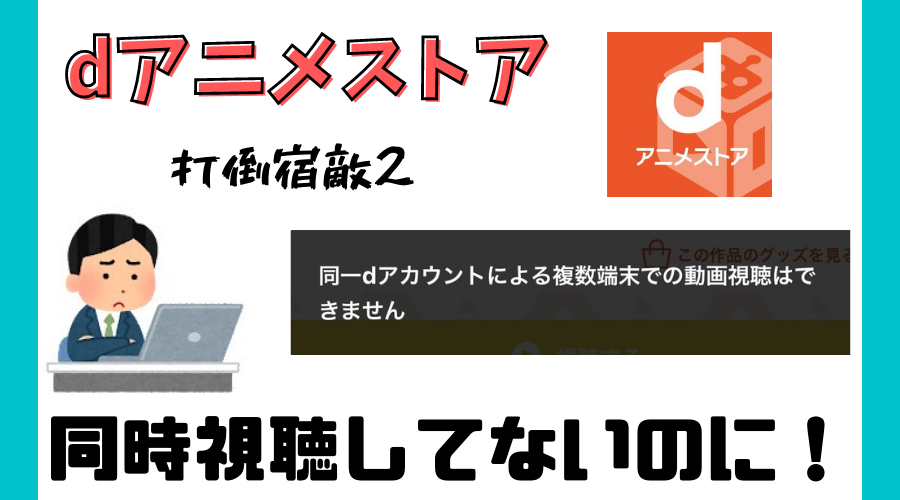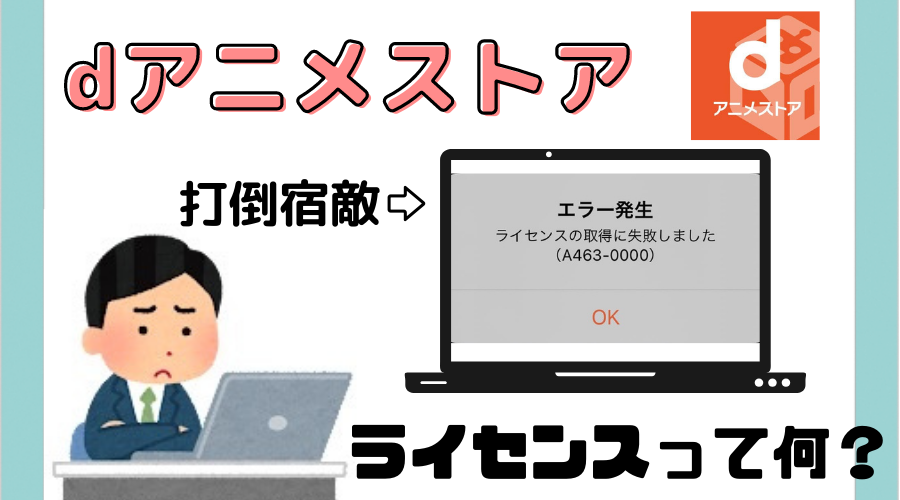ぽんず
ぽんずこんにちは、ぽんずです。
dアニメストアにはえっっっっっ・・・なアニメやグロいアニメも配信されているので、一応念のため万全を期して視聴履歴を削除したい方もいると思います。



手堅い。
しかし、dアニメストアでは「視聴履歴」を消しただけでは、見たアニメの履歴が消えないんです。
そこで今回は『アニメの視聴履歴をしっかりと削除する方法』を紹介します。
アプリ版、ブラウザ版、PC、モバイル端末それぞれのパターンで紹介していきますよ!



これで一安心。
dアニメストアアプリで視聴履歴を削除する方法



ものすごく簡単ですが、注意点があるので最後までご覧ください。


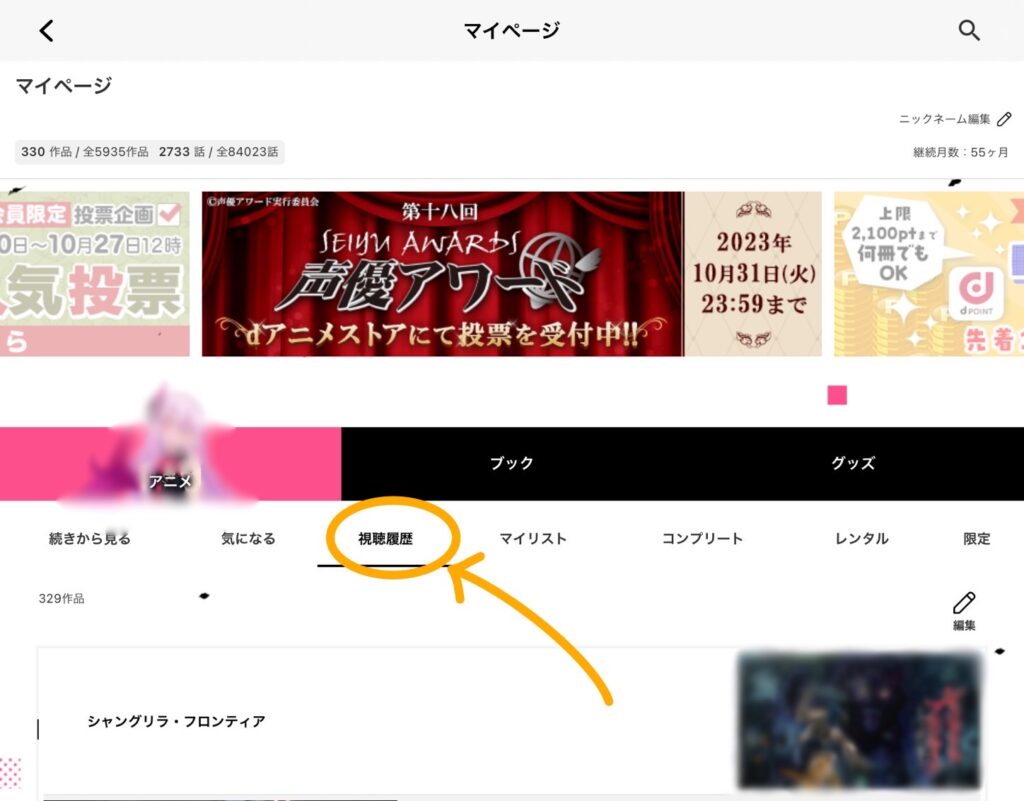
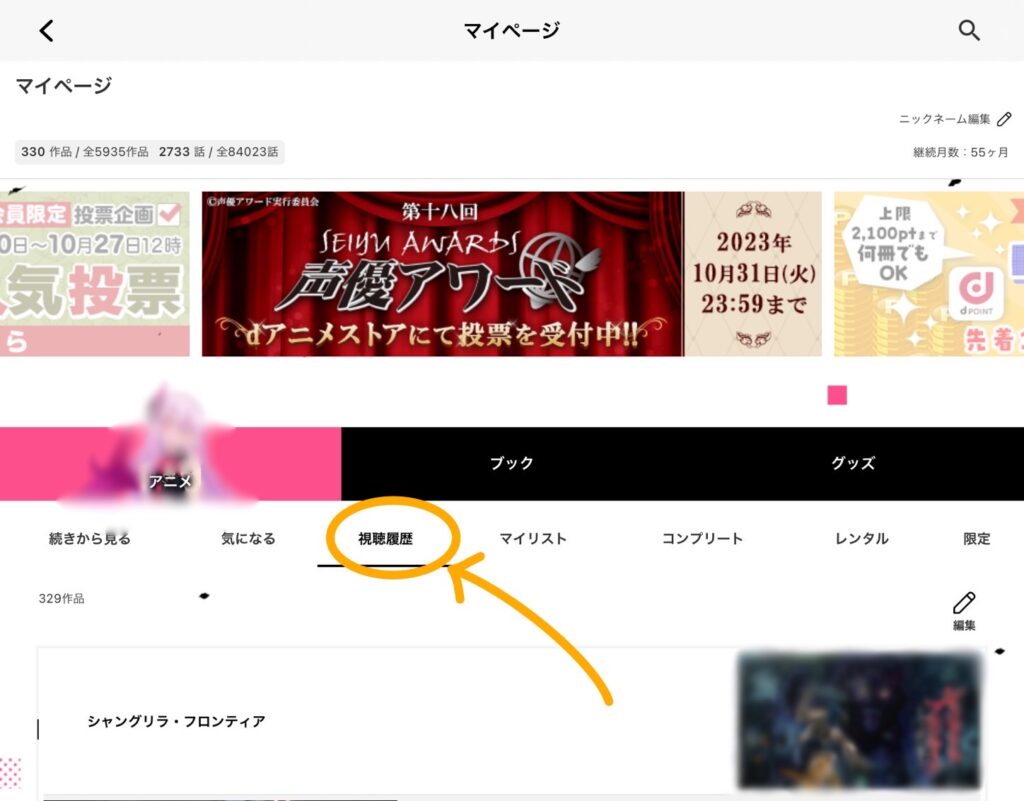



アプデで視聴履歴の位置が変更(仕様は変わらず)されたので、ここだけ最新の位置にしています。
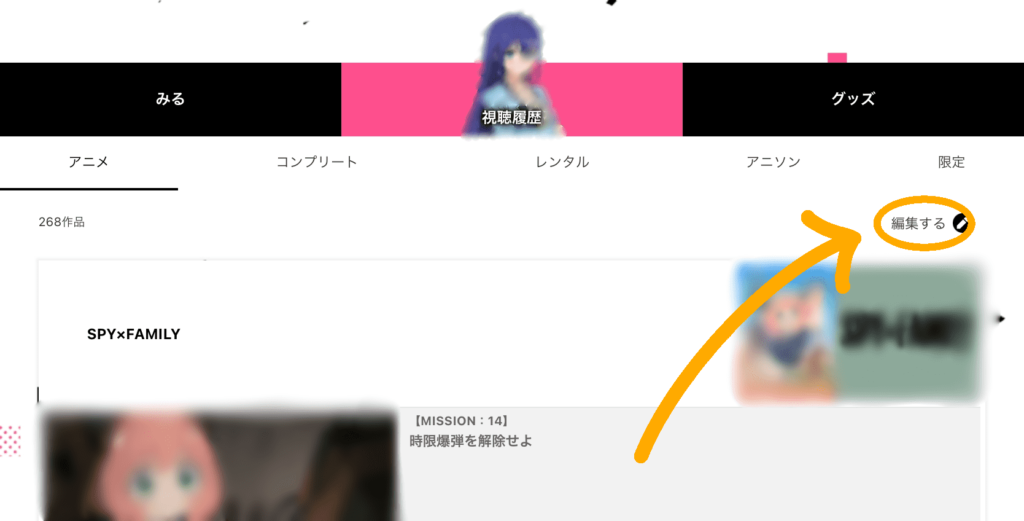
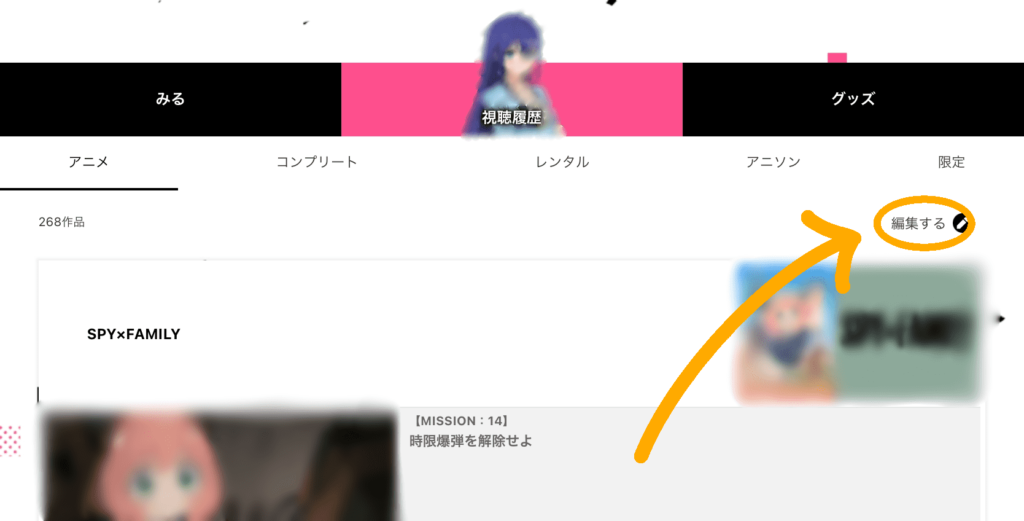
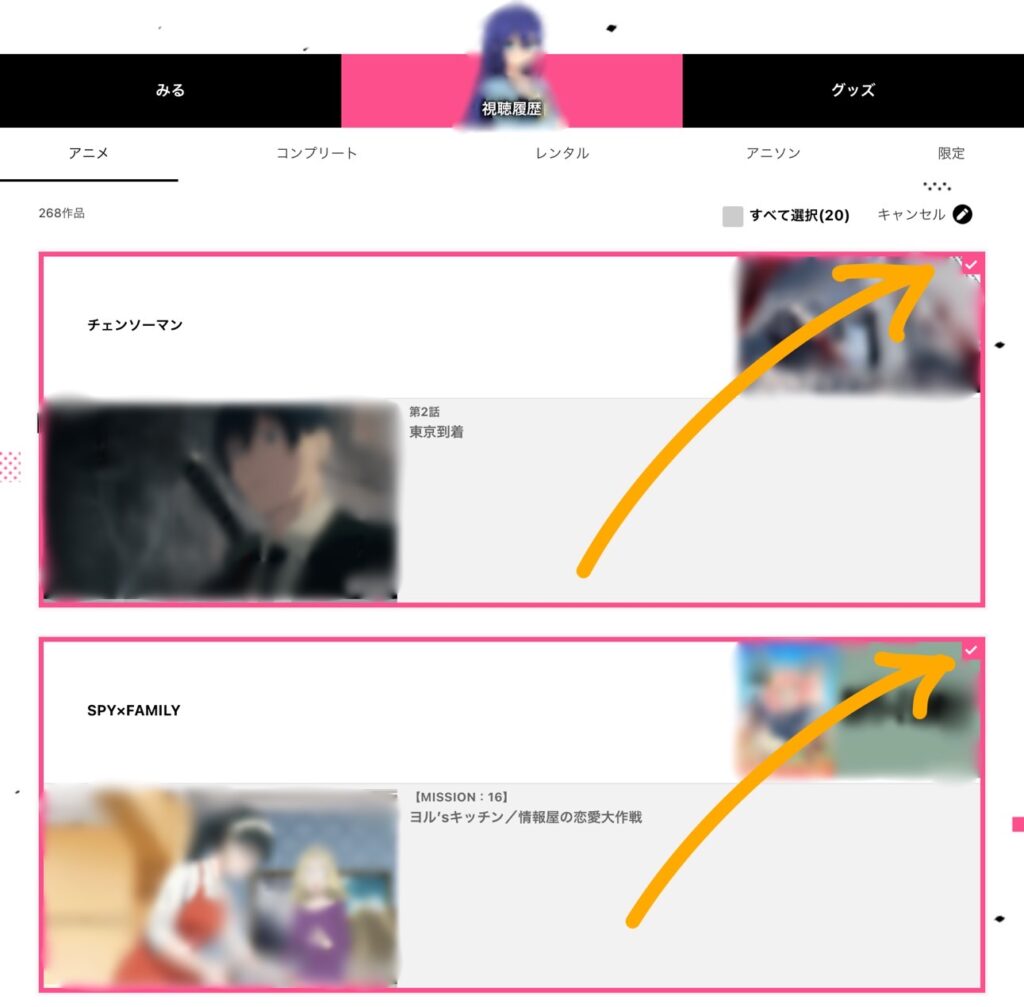
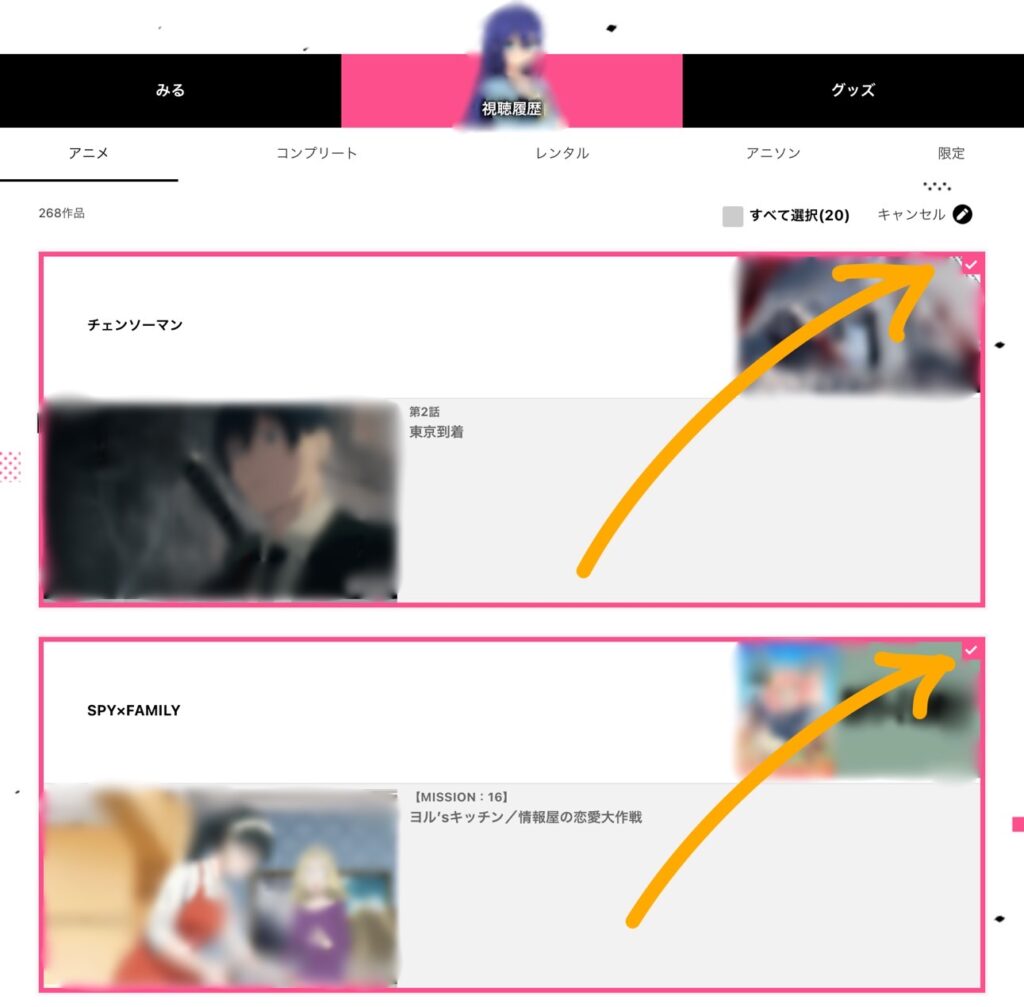



全て削除したい場合は『すべてを選択』にチェックを入れましょう。
ブラウザ版から視聴履歴は削除できない
iPhone、iPadなどのモバイル端末



結論からお伝えします。
モバイル端末では、ブラウザで視聴履歴を消すことはできません。
なぜなのか具体例を見ていきましょう。
まずは、モバイル端末でブラウザ版のdアニメストアを開き、前項のようにマイページを開きます。



ブラウザ版はマイページが画面右上です。
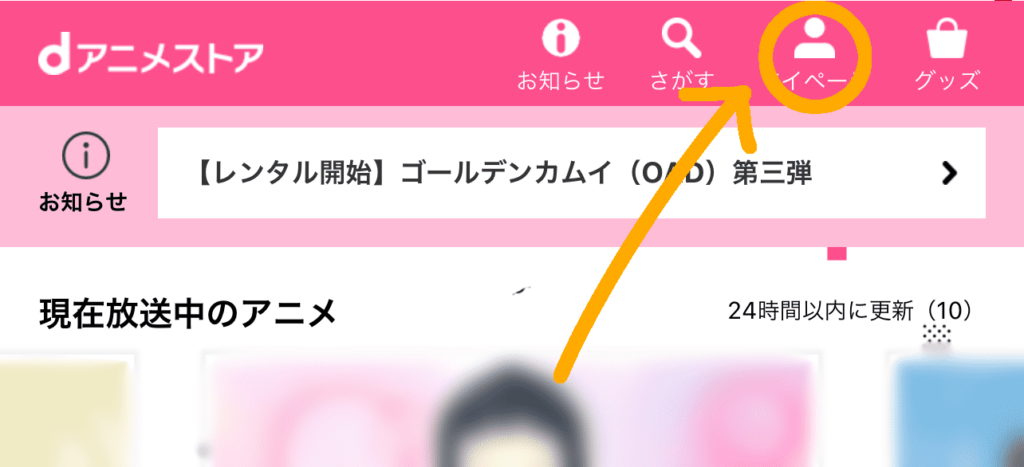
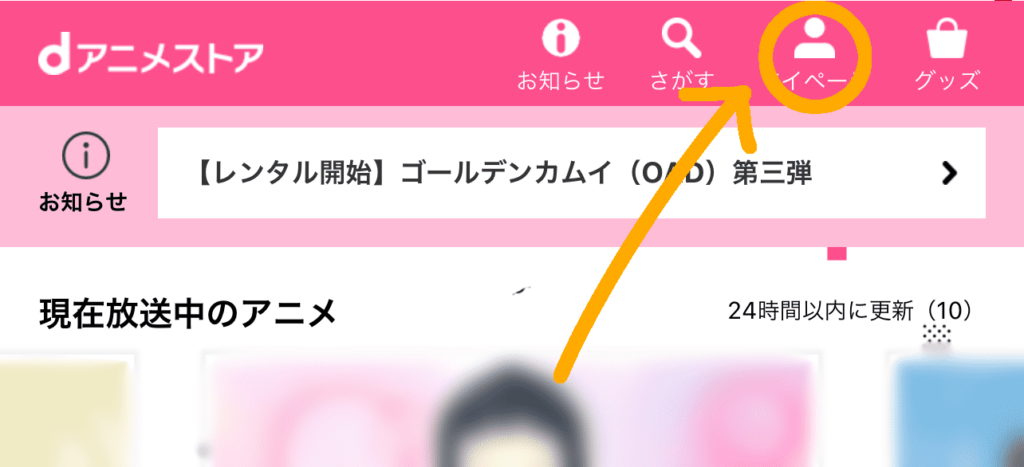
すると、このような表示が現れます。
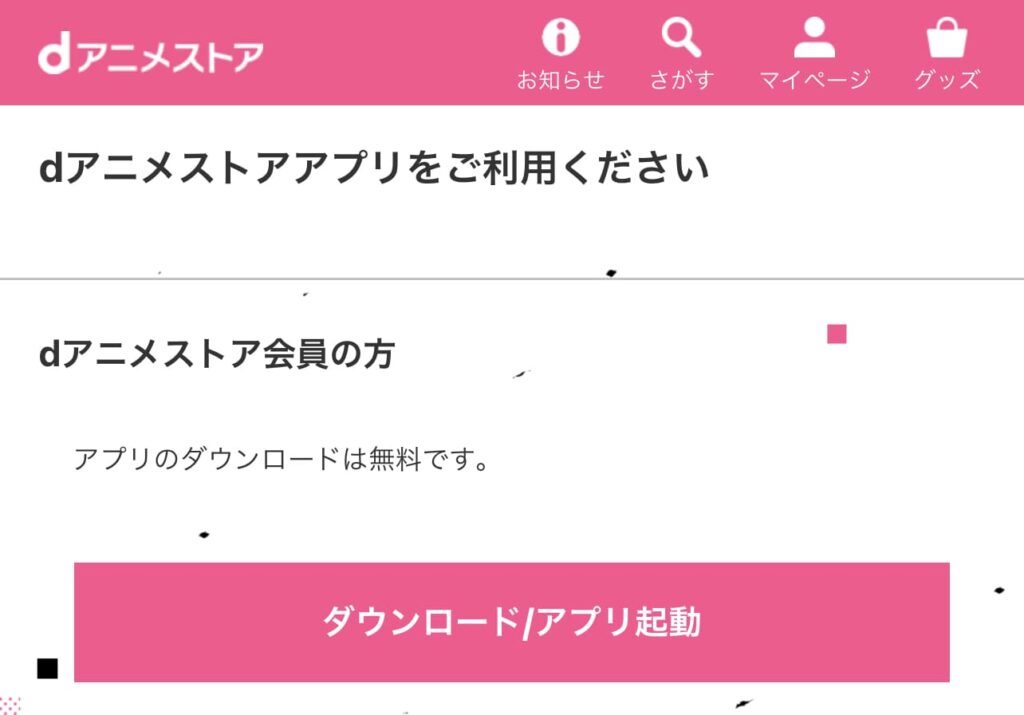
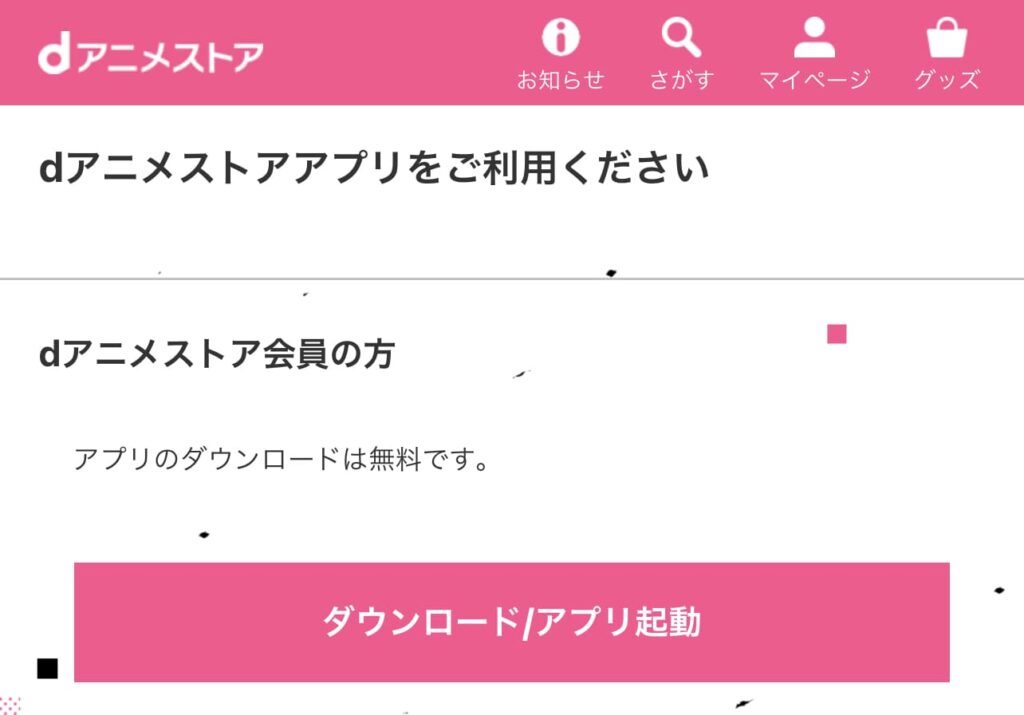



というわけで、モバイル端末はブラウザ版で視聴履歴が削除できないんですね。
Mac、WindowsなどのPC端末



こちらは、しっかり消すことができます。
マイページの位置が異なるだけで方法、手順は先ほど同様です。
マイページの位置だけ紹介します。



マイページは画面右上、視聴履歴のボタンの位置は変わりません。
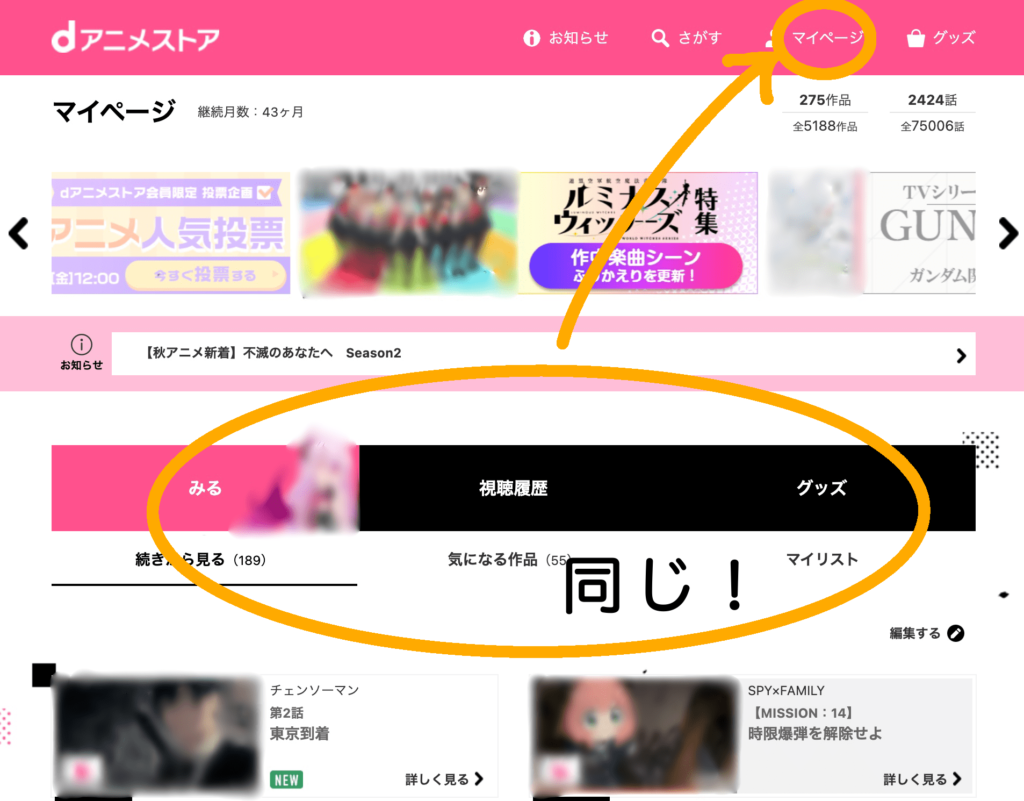
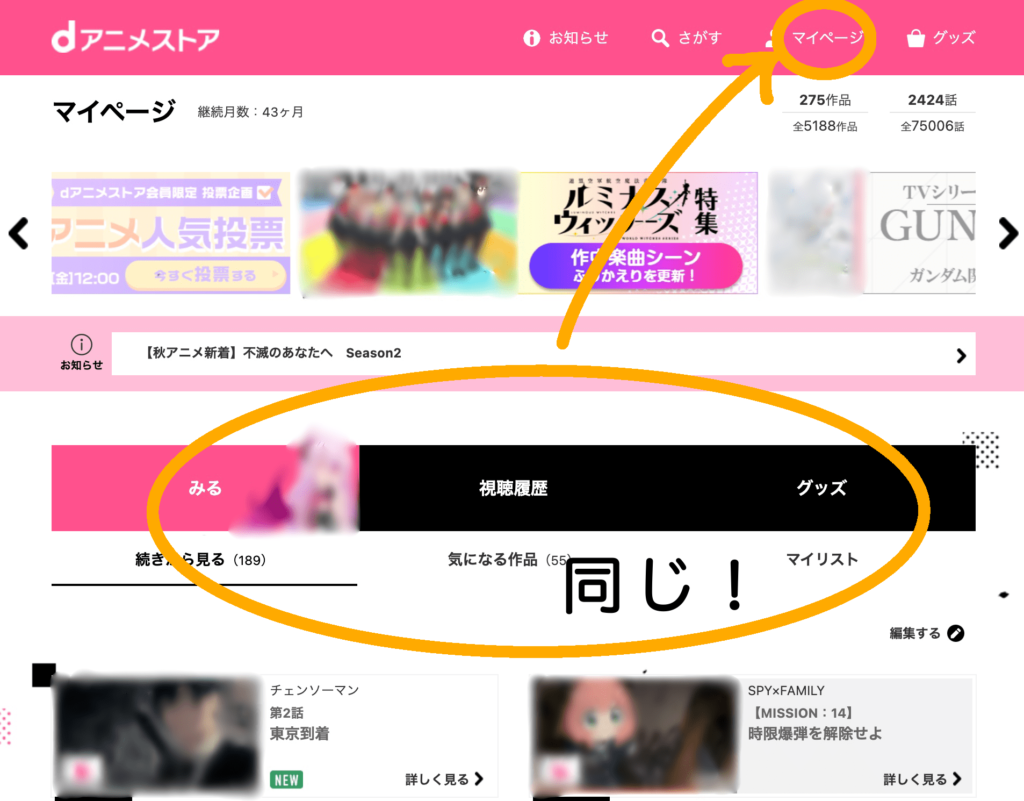
テレビで視聴履歴を削除する方法
私が所持しているデバイスは「Fire TV Stick」のみなので、全部のデバイスで当てはまるとは言えないのが大変申し訳なく思います。



あくまで私の予想の話になることをご了承ください。
おそらくテレビから視聴履歴を削除することは不可能なのではないかと考えています。
少なくともFire TV Stickで視聴履歴を削除することは不可能でした。



今後も調査を続けていきます。新しい情報が手に入り次第、記事を更新します。



次に視聴履歴を消しただけでは履歴が消えない!というお話をします。
【注意】視聴履歴を消すだけではダメ
注意してほしいのが、視聴履歴を消しても「続きから見る」からはデータが消えていないため視聴した作品の履歴が確認できてしまうということです。
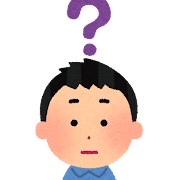
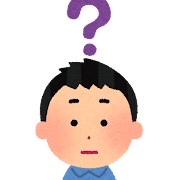
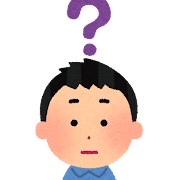
視聴履歴消した意味ないじゃん。
ちなみに「続きから見る」ってどこ?



ここです!
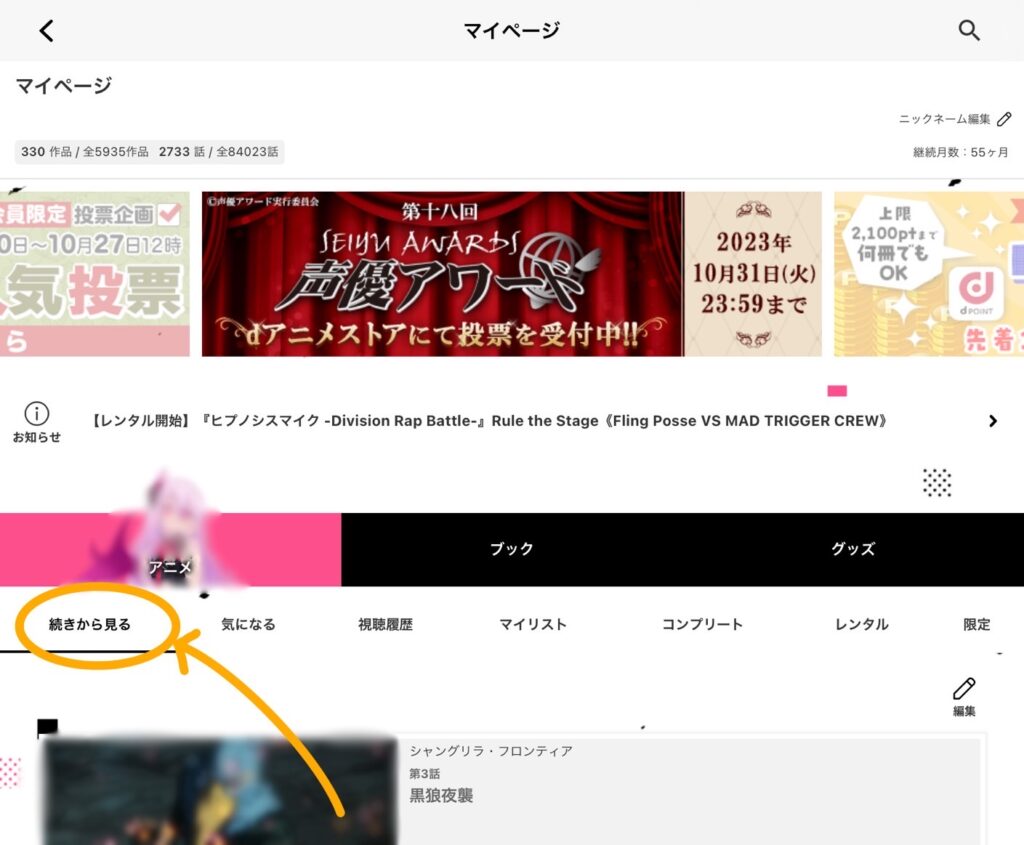
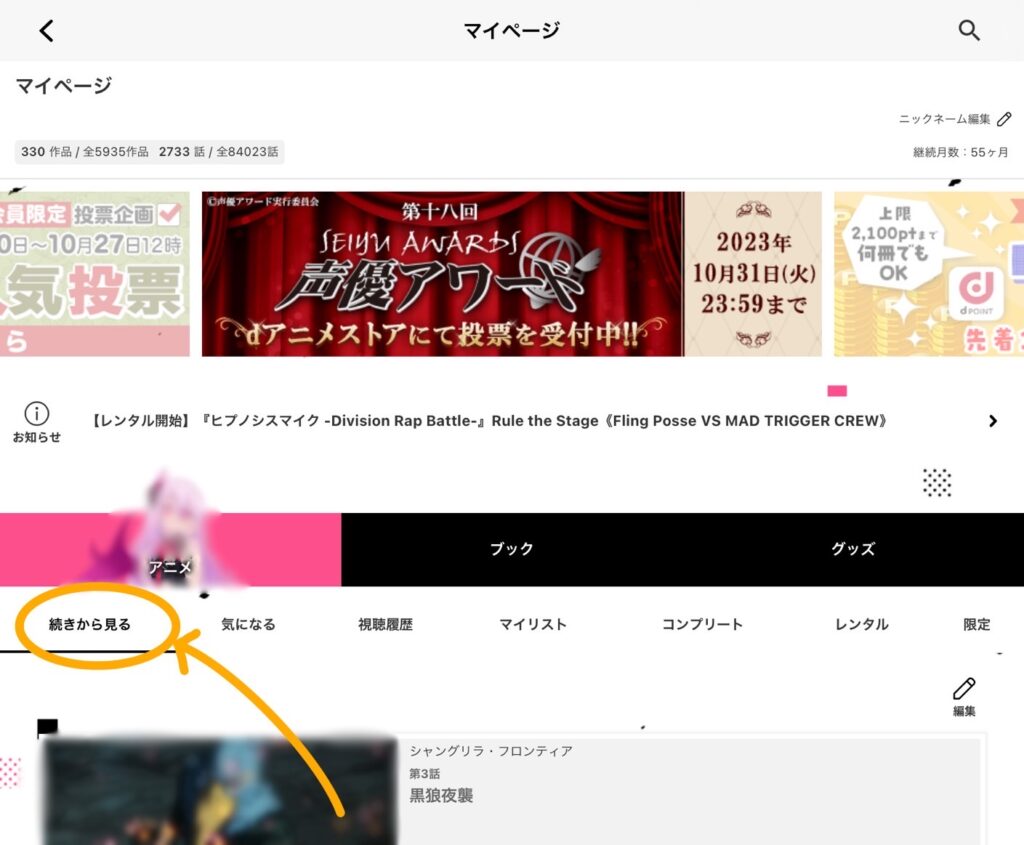
具体的に見ていきましょう。
まず視聴履歴を消す前の画像がこちら。
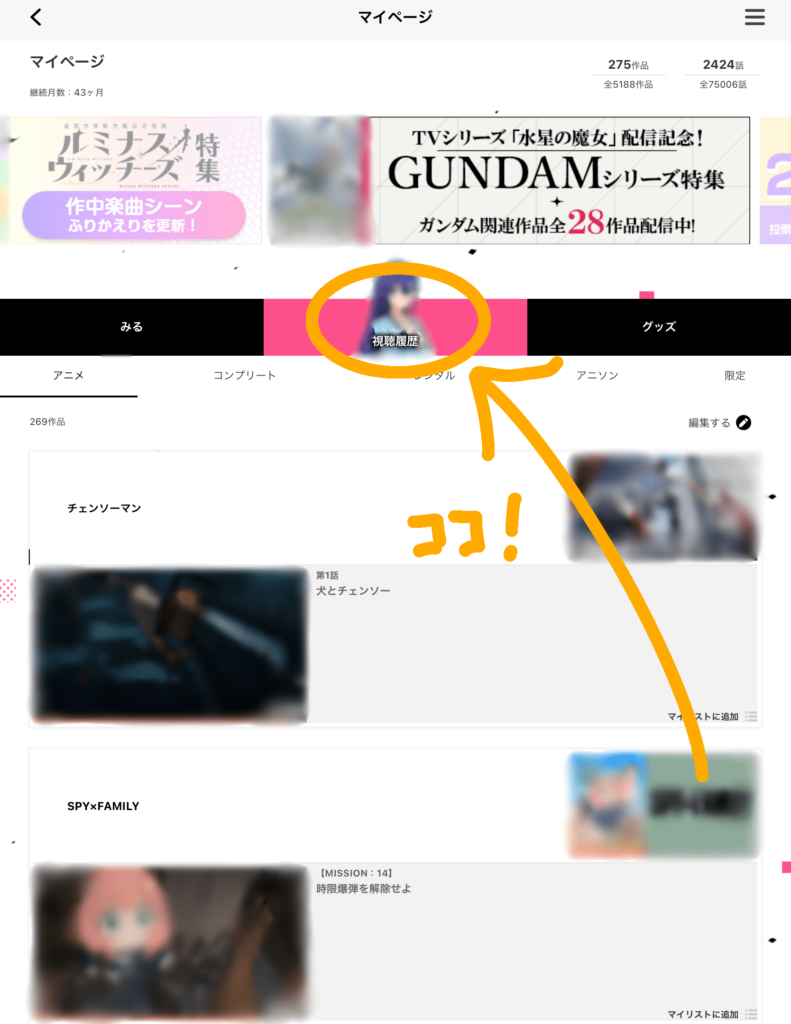
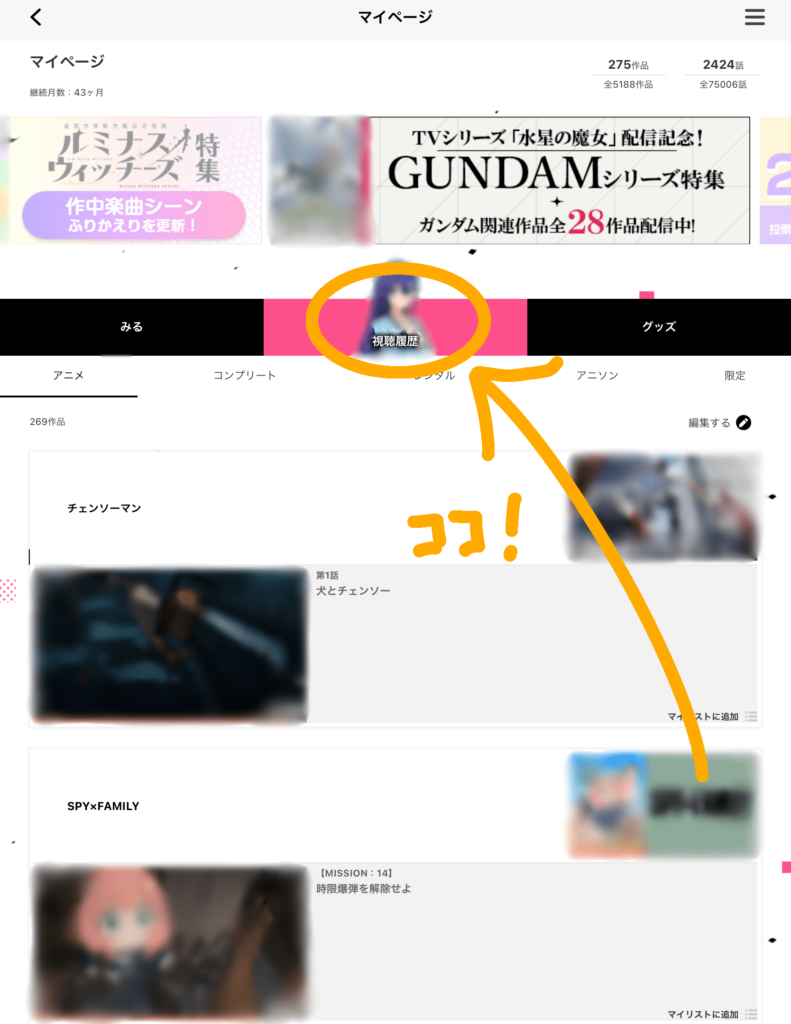
今回はチェンソーマンの第1話の視聴履歴を削除します。
次に先ほど紹介した「視聴履歴を消す方法」で視聴履歴を削除します。
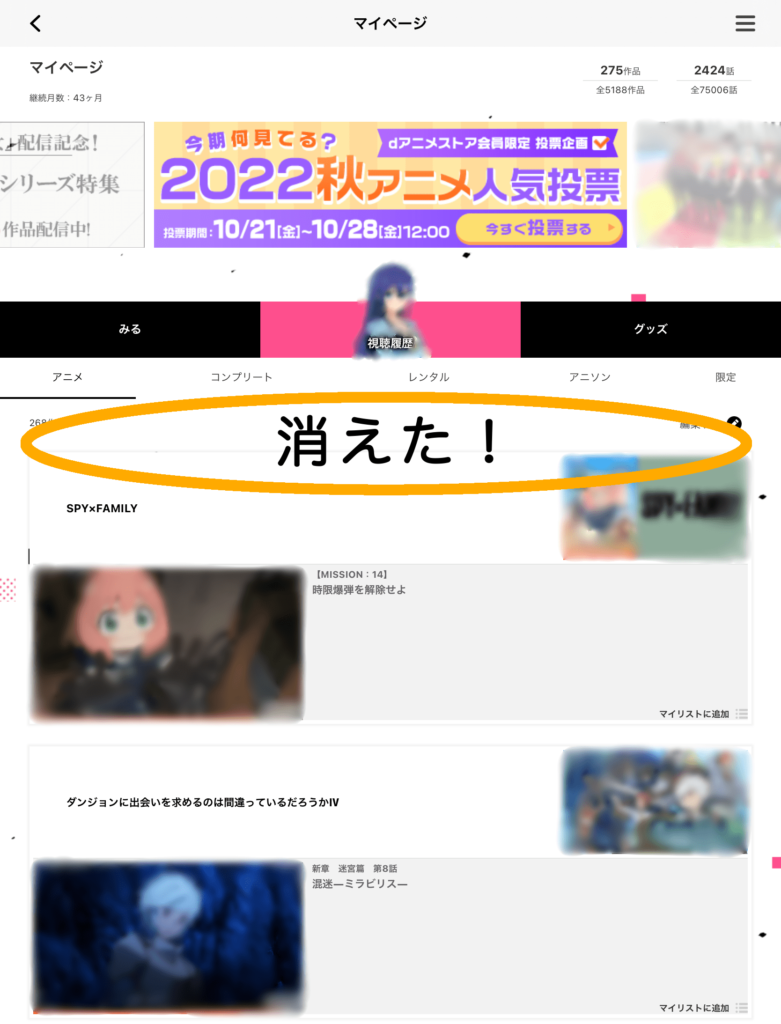
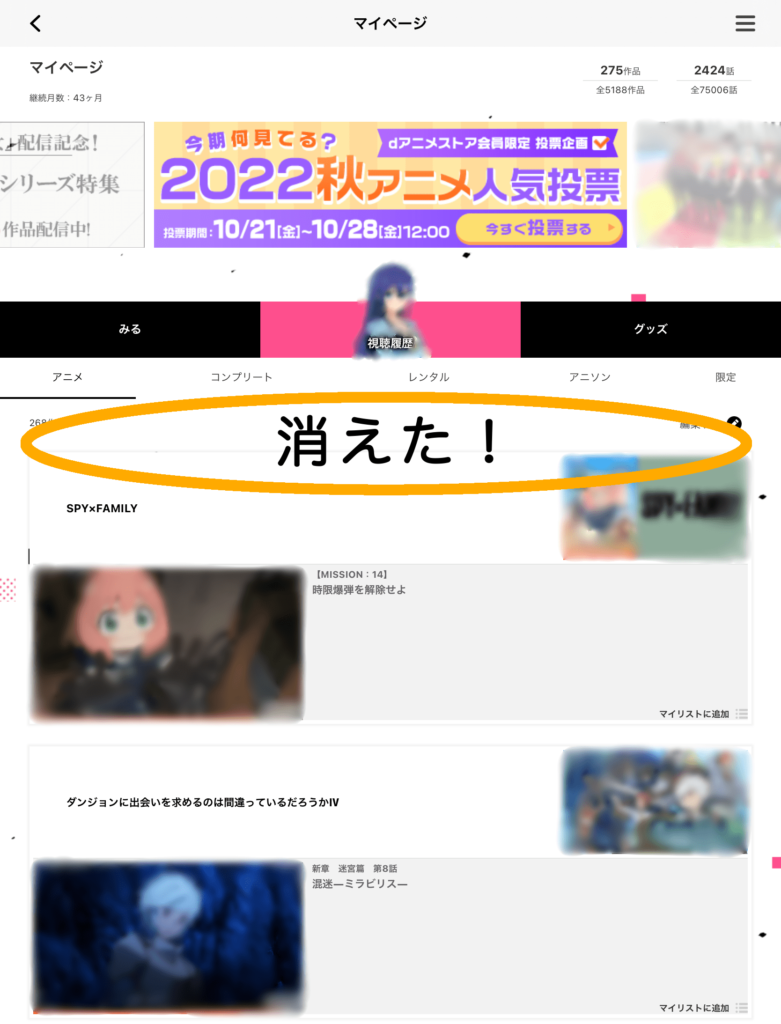



これで視聴履歴を消すことができました。
その後、「見る」の中にある「続きから見る」をタップしてみると視聴履歴を削除したにも関わらず、同じ作品の次の話が表示されていることがわかります。
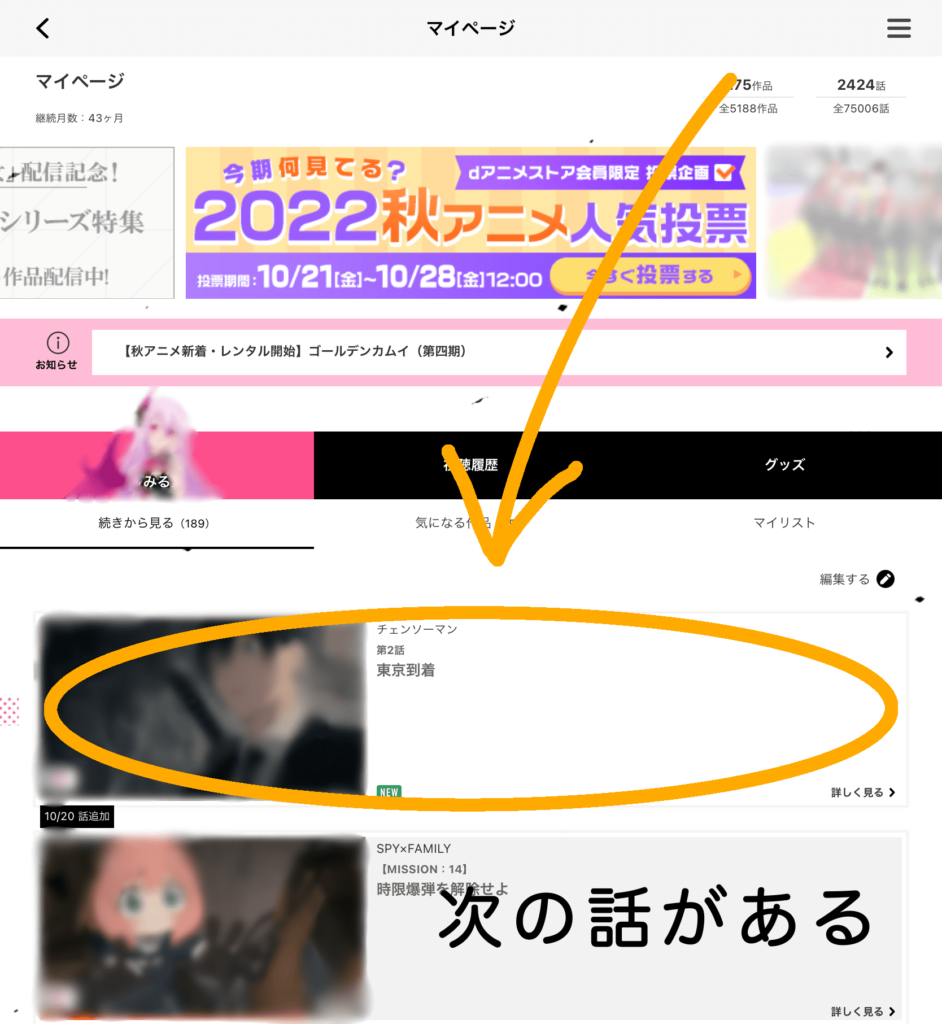
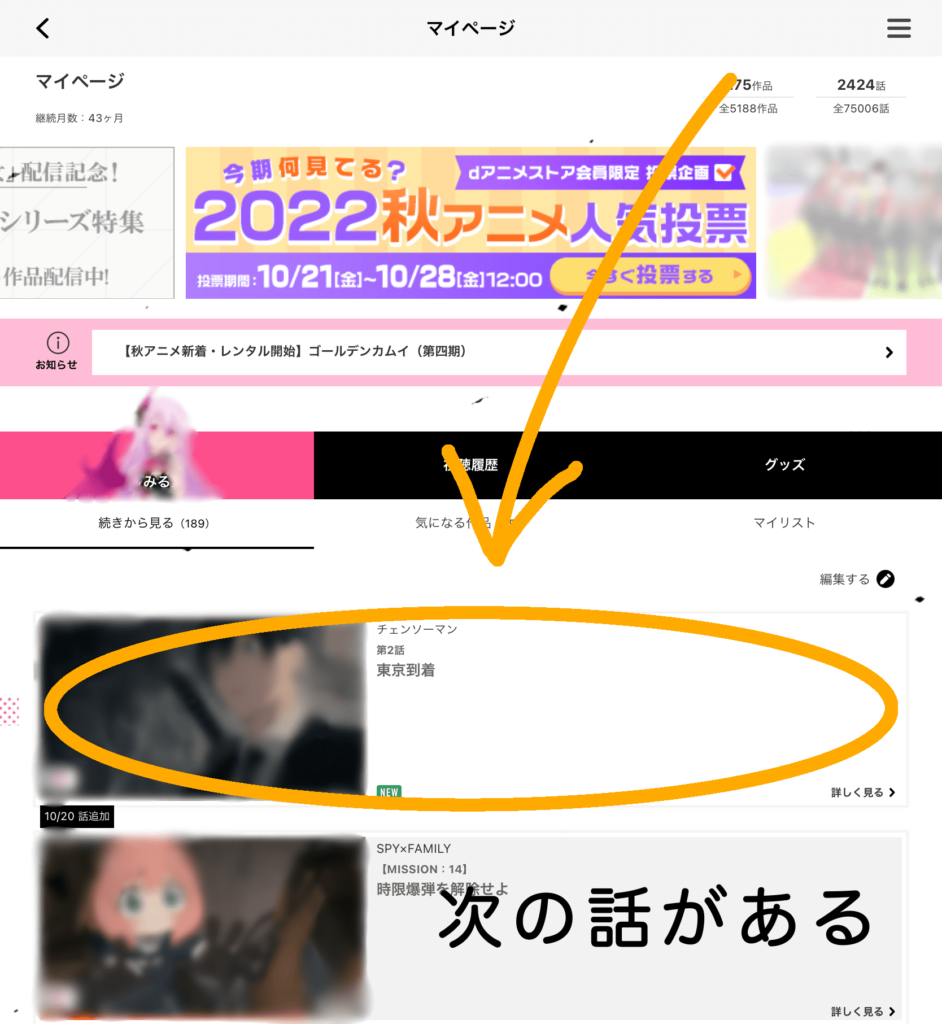
dアニメストアの親切設計ではあるのですが、視聴したアニメ作品の履歴を消すという点においては二度手間になっていますね。
ここに注意しないと履歴を削除して安心していると不意打ちを食らうかもしれません。
こちらの履歴を削除するのも視聴履歴の削除と同様に「編集する」⇨削除したいアニメを選択 で行うことができます。



本当に注意です。
おまけ:検索履歴の削除する方法はある?



私の検索履歴はこんな感じです。
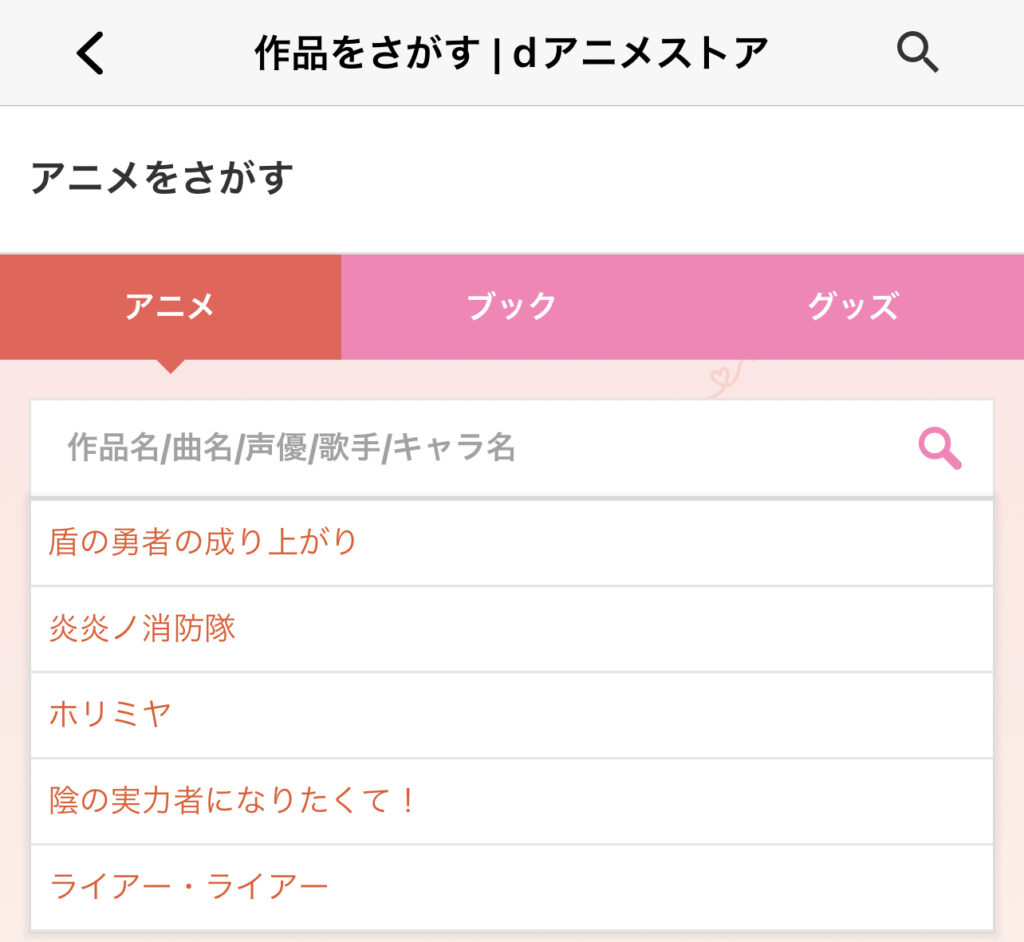
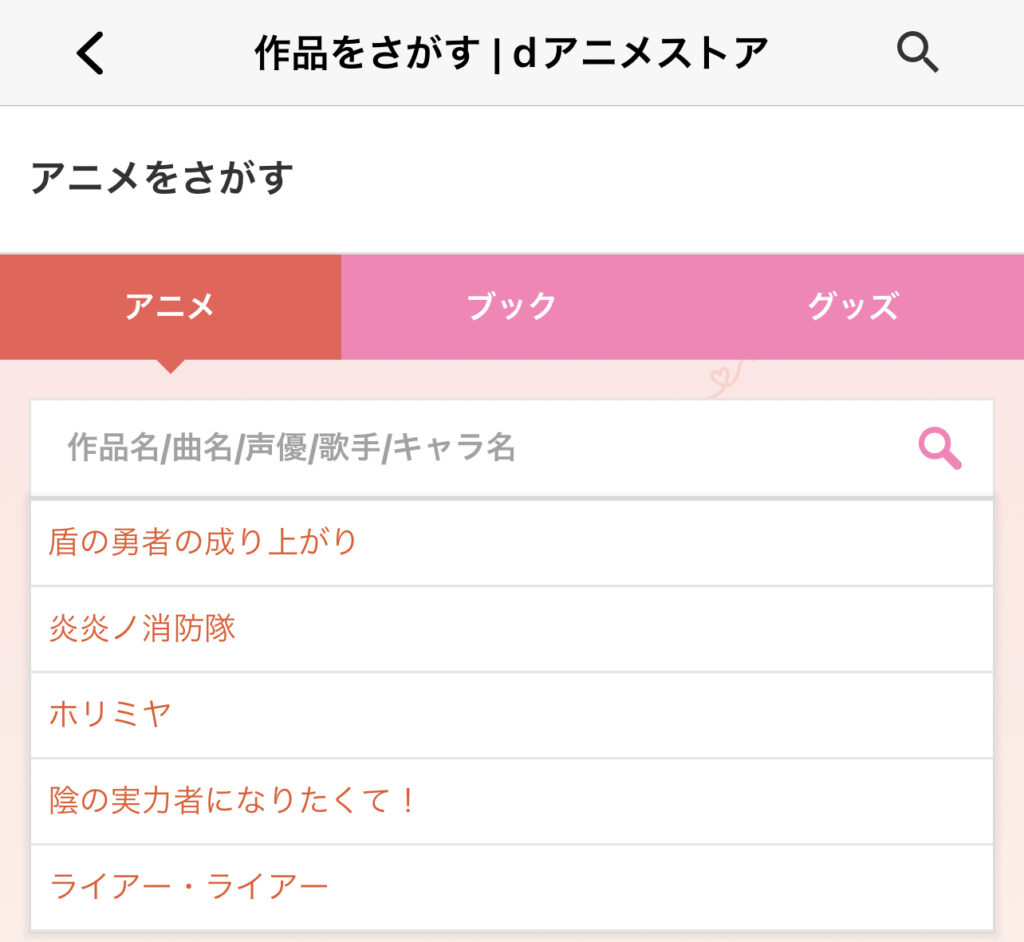
いきなりですが、この検索履歴を削除する方法はありません。
しかし、検索履歴が表示されるのは5件だけなので、以下のように書き換えてあげると削除したも同然になります。
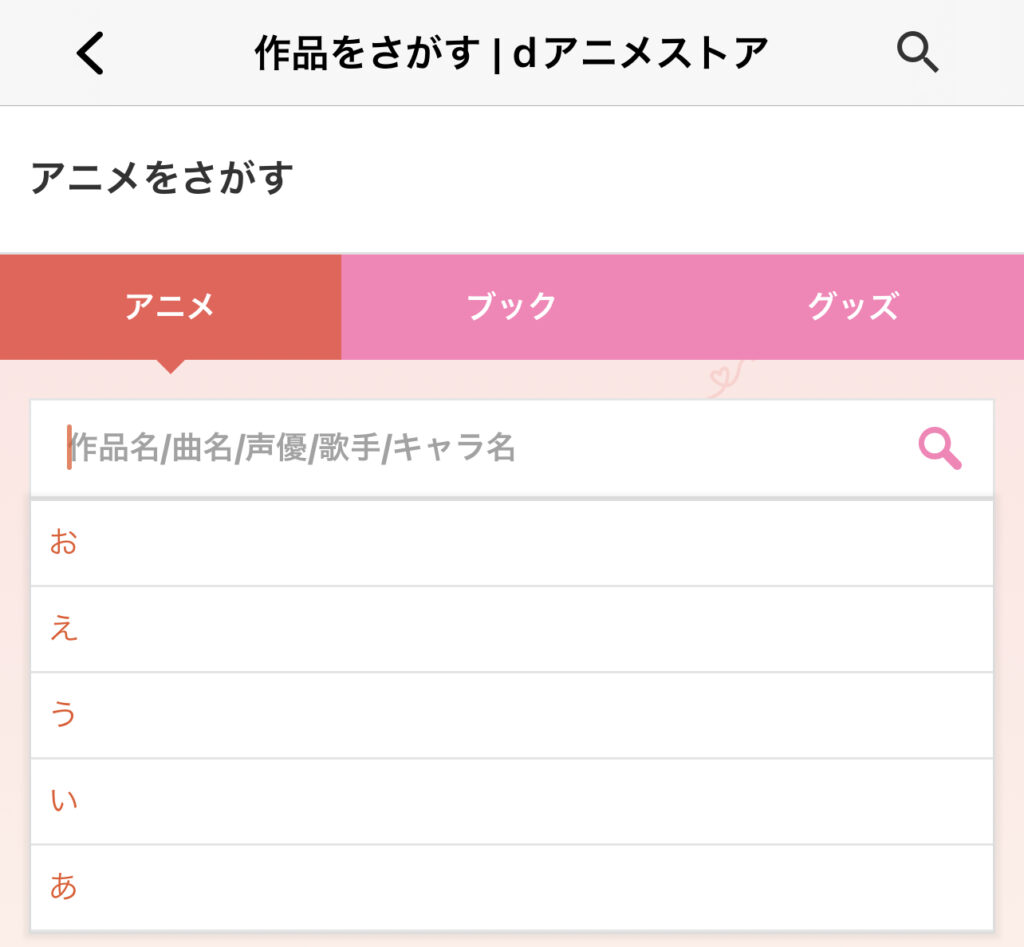
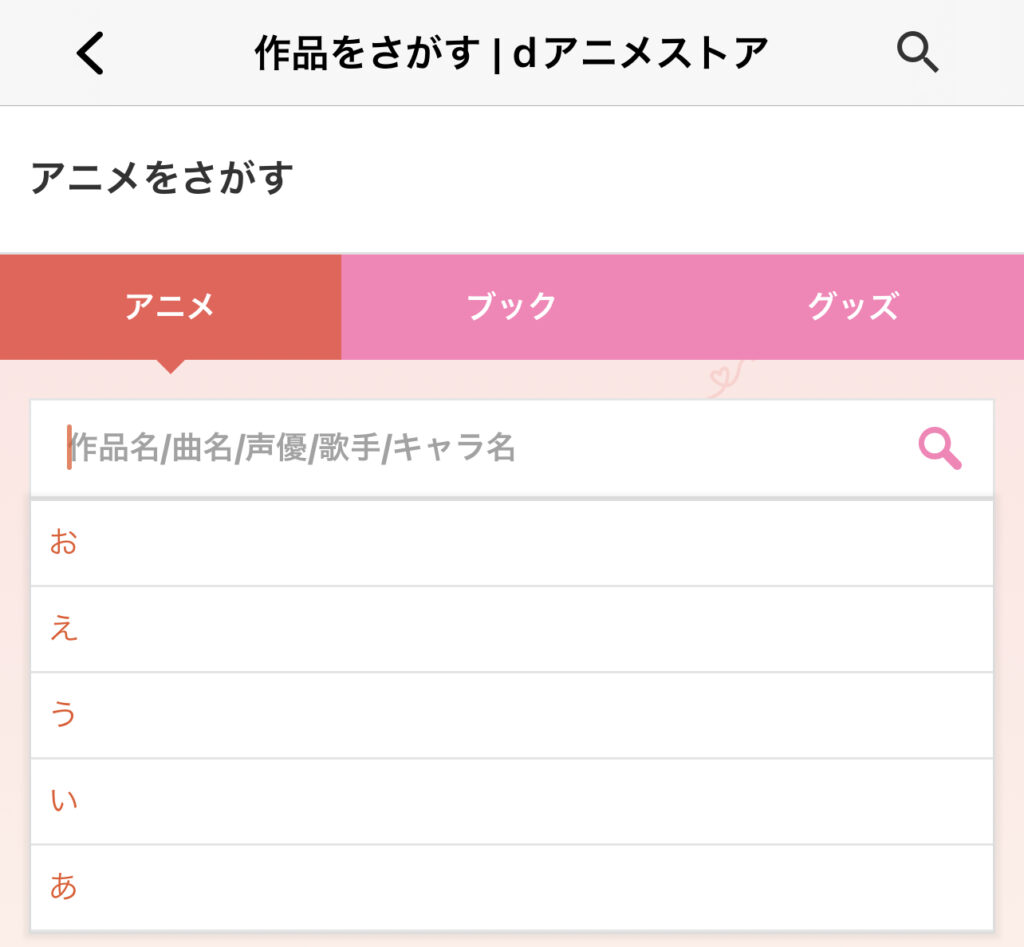
・「適当な文字」を入力
・検索マークを押す
・戻る



上記の繰り返しで簡単に書き換えることができます。
おまけなのにさらにここで注意点。
実はこの検索履歴、端末ごとに履歴が保存されます。



oh…
私はPC、iphone、ipadで普段アニメを見ています。
それぞれ同時に視聴履歴を見てみるとこんな感じでした。
PC
「第七」「継母」「ウィッチ」「ノゲノラ」「ヒーラー」
iphone
「第七」「狼と香辛料」「ぐらんぶる」「アオアシ」「リゼロ」
ipad
「リゼロ」「ぐらんぶる」「盾の勇者」
というわけで、2端末以上で交互に視聴されている方は注意して消した方がよいのではないでしょうか。
まとめ
視聴履歴は「マイページ」から消せる。
「続きから見る」と「視聴履歴」どちらのデータも削除しないと安心はできない。



皆さん不意打ちを食らわないように気をつけましょう。
ちなみに視聴済みマークは消せるのか?という疑問をこちらの記事で解説しておりますので、ぜひ。